Како променити слику профила на Аппле ИД-у
Шта треба знати
- иПхоне/иПад: Подешавања > [ваше име] > Уредити на слици профила Аппле ИД-а > Сликати или Изаберите Фотографија > Изабери.
- Мац: Аппле мени > Системске поставке > Уредити (на слици профила Аппле ИД-а поред имена) > изаберите извор фотографије > сачувати.
- иЦлоуд: иЦлоуд-ова локација > пријавите се > Подешавања налога > Уредити у Аппле ИД профилној фотографији поред имена > превуците фотографију у оквир > Готово.
Овај чланак објашњава како да промените свој Аппле ИД профилна слика на иПхоне/иПад-у, Мац-у и на вебу.
Како можете променити своју слику профила Аппле ИД-а?
Фотографија профила вашег Аппле ИД-а се користи за многе ствари. Појављује се у пријемним сандучићима е-поште на Аппле производима, појављује се у апликацији Подешавања и Апп Сторе-у и још много тога. Међутим, не морате да се заглавите са фотографијом коју сте одабрали приликом подешавања уређаја. Можете да освежите изглед свог Аппле ИД профила тако што ћете променити своју слику.
Можете да промените своју Аппле ИД профилну слику са скоро сваког уређаја на коме је приказана. Ево три различита начина да ажурирате свој изглед у Аппле ИД-у.
Како да промените своју фотографију профила Аппле ИД-а на иПхоне-у или иПад-у
Славина Подешавања.
Додирните [ваше име].
-
Славина Уредити на фотографији на врху екрана.

Славина Сликати до направи селфи Добро, онда, Изаберите Фотографија да изаберете фотографију сачувану у вашој унапред инсталираној апликацији Фотографије или Прегледај да бисте прегледали слике сачуване у апликацији Датотеке.
-
Подесите фотографију тако да део који желите да користите буде у оквиру. Више о уређивању фотографије профила у следећем одељку.
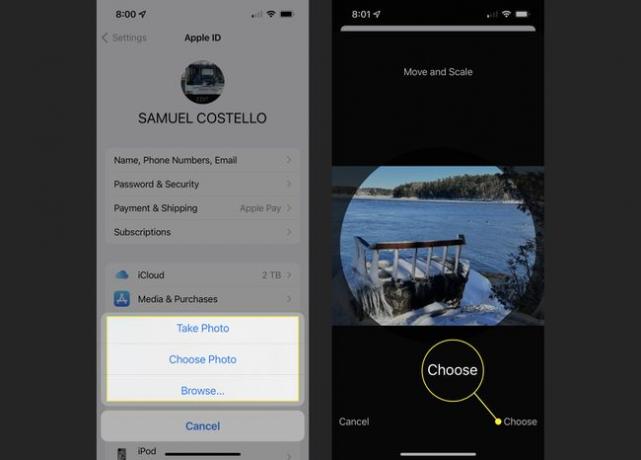
Славина Изабери.
Како да промените своју слику профила Аппле ИД-а на Мац-у
Ако желите да промените своју слику Аппле ИД профила са свог Мац рачунара, можете и то да урадите.
Кликните на Аппле мени.
-
Кликните Системске поставке.
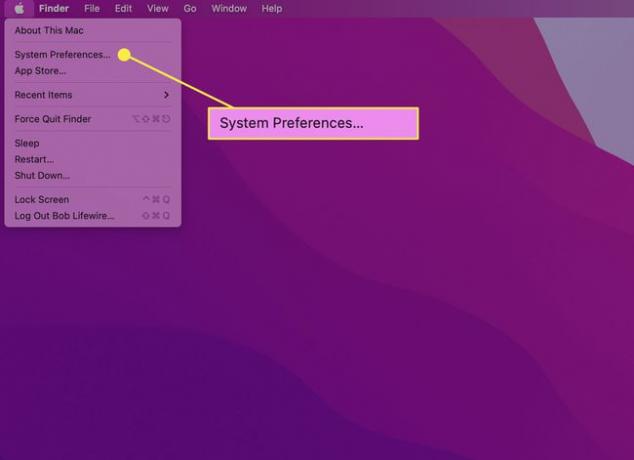
-
Задржите показивач миша преко фотографије или иконе профила у горњем левом углу прозора.
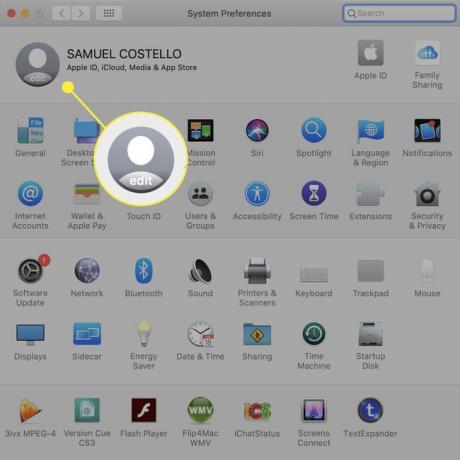
Кликните Уредити.
-
Изаберите неку од унапред учитаних слика у Уобичајено, снимите селфи кликом Камера, прегледајте свој Апликација Фотографије кликом Фотографије, или снимите селфи користећи Пхото Боотх апликација. Ако снимите селфи, поставите га у кадар како желите.
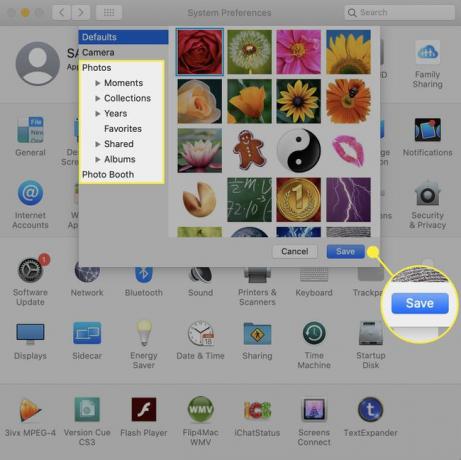
Кликните сачувати.
Како да промените своју слику профила Аппле ИД-а на иЦлоуд.цом
Ако не можете да дођете до Мац рачунара да бисте променили слику свог Аппле ИД профила, то можете да урадите са иЦлоуд-а на било ком рачунару. Ево како.
Иди на иЦлоуд.цом и пријавите се са Аппле ИД-ом чију слику профила желите да промените.
-
Кликните Подешавања налога.

Задржите показивач миша преко ваше профилне слике или иконе у горњем левом углу.
-
Кликните Уредити.
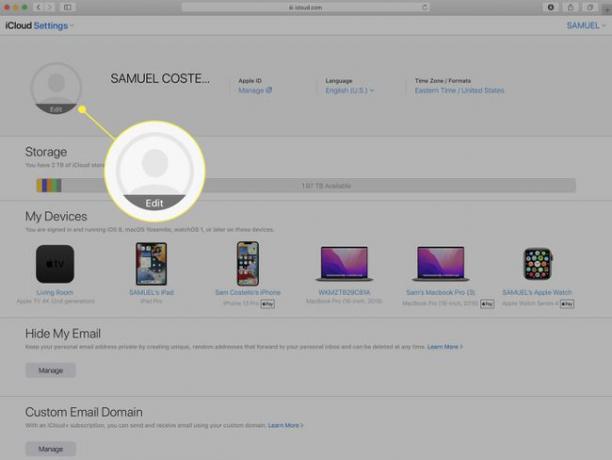
Превуците фотографију у оквир и поставите је на начин на који желите.
-
Кликните Готово.
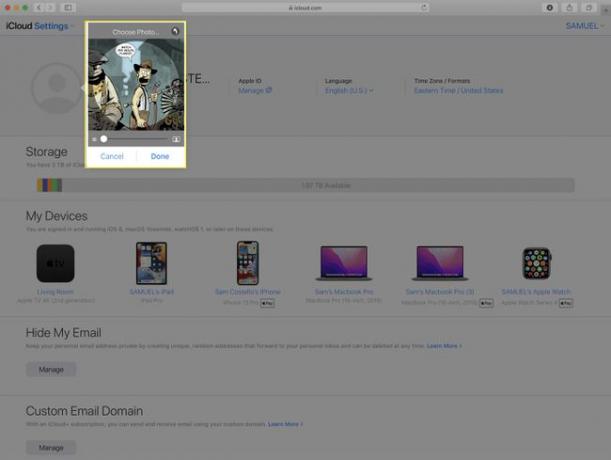
Слика вашег профила није једини део вашег Аппле ИД-а који можете да промените. Можете такође измените своју адресу за обрачун, информације о плаћању и још много тога.
Можете ли да измените своју слику профила Аппле ИД-а?
Имате одређену контролу над тим како изгледа ваша слика профила на Аппле ИД-у. Ако желите да урадите било какву озбиљну монтажу—као применом филтера и ефеката, или додавање текста— мораћете да користите програм за уређивање фотографија. Али можете да контролишете положај, величину и зумирање већине слика профила Аппле ИД-а. Ево како:
Користећи било које од горњих упутстава, пратите кораке до тачке када сте додали фотографију и она се приказује у кружном оквиру.
Можете да померите позицију слике у оквиру тако што ћете је превући. Одељак у сивим ивицама прозора се неће користити.
Такође можете да зумирате фотографију да бисте се фокусирали на одређени њен аспект. Урадите то на иПхоне-у и иПад-у тако што ћете стиснути прсте и зумирати. На Мац-у и иЦлоуд-у, превуците клизач улево и удесно да бисте увећали или смањили слику.
ФАК
-
Како да променим свој Аппле ИД?
Да бисте променили адресу е-поште повезану са вашим Аппле ИД-ом, идите на званичном сајту Аппле ИД-а, а затим кликните Аппле ИД. Унесите нову адресу е-поште у поље. Ако користите провајдера треће стране (Гоогле, Иахоо, итд.), добићете поруку потврде коју морате да адресирате пре него што се пребацивање заврши.
-
Како да ресетујем лозинку за Аппле ИД?
Најбржи начин да ресетујете лозинку за Аппле ИД је да одете на иЦлоуд локацију (ицлоуд.цом) и кликнете на Заборавили сте Аппле ИД или лозинку линк. Такође можете да промените своју лозинку на свом иПхоне-у: Идите на Подешавања > твоје име > Лозинка и безбедност > Промени лозинку. На Мац-у идите на Системске поставке > Аппле ИД > Лозинка и безбедност > Промени лозинку.
